windows7c盘满了怎么清理是许多用户发现的问题,首先用户需要进入c盘中,进入属性然后查看磁盘清理的选项,然后点击扫描就能发现那些垃圾文件,通过磁盘清理工具用户可以很方便快捷的清理这里的垃圾,下面就是具体的windows7c盘满了清理方法介绍,按照下面的步骤用户们就可以解决了。
windows7c盘满了怎么清理
1、双击计算机图标进入,右键C盘,选择属性。
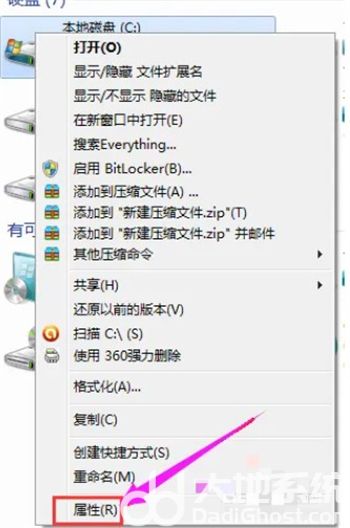
2、点击常规选项下的磁盘清理。
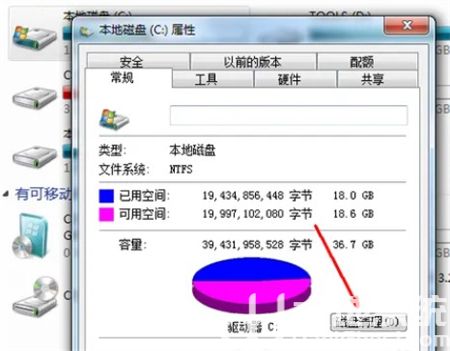
3、然后等待计算机扫描文件。

4、选择要删除的文件,点击确定。
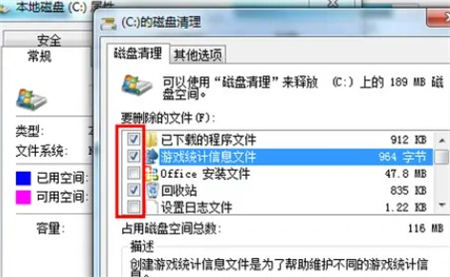
5、然后点击删除文件。
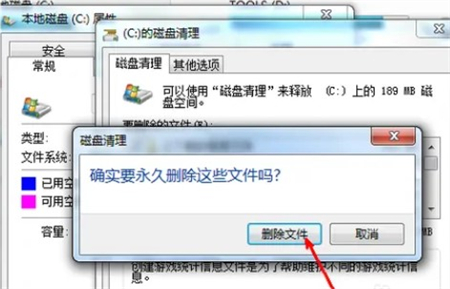
6、程序正在清理这些你选定的文件,清理完成之后,你的C盘空间会多出很大一部分。
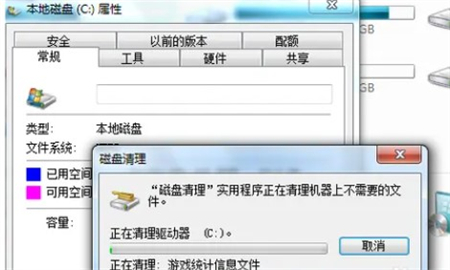
7、如果电脑的磁盘空间实在太小,可以在属性页中选中压缩驱动器来节约磁盘空间,通过这种途径可以一定程度上节约空间。
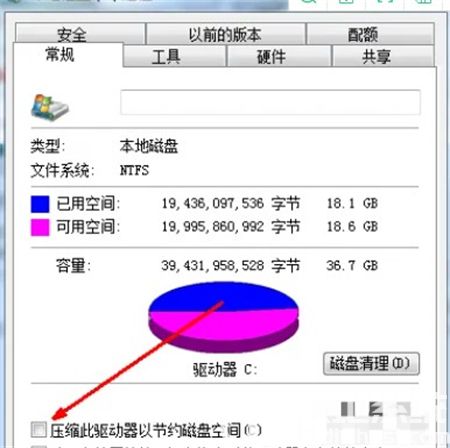
以上就是windows7c盘满了怎么清理的内容了,希望可以帮到用户们。